Usare gli altoparlanti intelligenti di Microsoft Teams per identificare i partecipanti in sala nella trascrizione di una riunione
Se le chat room di Microsoft Teams dell'organizzazione sono dotate di altoparlanti intelligenti, è possibile tenere riunioni in cui i partecipanti in sala possono essere identificati nella trascrizione in tempo reale.
Durante la riunione, tutti i partecipanti possono vedere facilmente chi sta dicendo cosa e la trascrizione post-riunione identifica sia i partecipanti remoti che in sala, tranne quelli che scelgono di non essere identificati. Senza il riconoscimento del relatore, l'audio verrà attribuito alla sala nelle note sull'intelligenza artificiale.
Contenuto dell'articolo
Configurare il profilo vocale digitale
Aggiornare o rimuovere il profilo vocale
Esperienza della sala con e senza riconoscimento dell'altoparlante
Aree geografiche e lingue supportate
Disabilitare il riconoscimento dell'altoparlante
Configurare il profilo vocale digitale
Per configurare il profilo vocale, è possibile usare la versione desktop di Teams in un dispositivo Windows o Mac.
Nota: Dopo aver configurato il profilo vocale, è comunque possibile partecipare alle riunioni in cui viene pronunciata una lingua diversa.
Prima di creare un profilo vocale, assicurarsi che la lingua sia supportata in Teams.
Per creare un profilo vocale:
-
In Teams, seleziona Impostazioni e altro


-
Seleziona Crea profilo vocale.
-
Assicurati che il microfono sia selezionato dal menu a discesa del dispositivo.
-
Seleziona Avvia acquisizione vocale e leggi il testo.
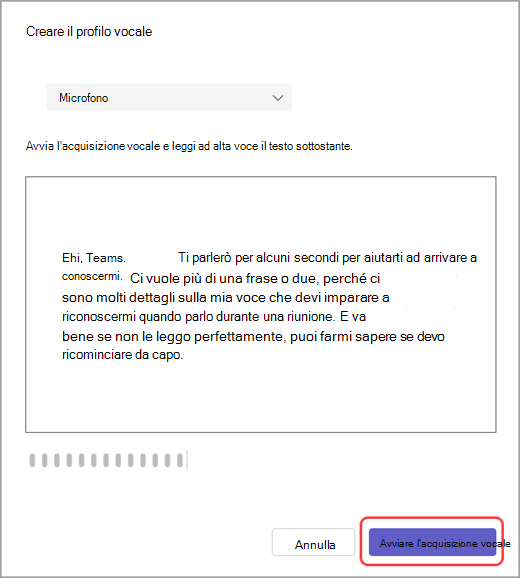
Suggerimento: Registra il tuo profilo vocale in una posizione tranquilla, utilizzando un microfono di alta qualità per risultati ottimali.
-
Al termine, seleziona Termina acquisizione vocale.
-
Puoi avviare la configurazione del riconoscimento volto subito dopo aver creato il tuo profilo vocale oppure selezionare Chiudi.
Esperienza della sala con e senza riconoscimento dell'altoparlante
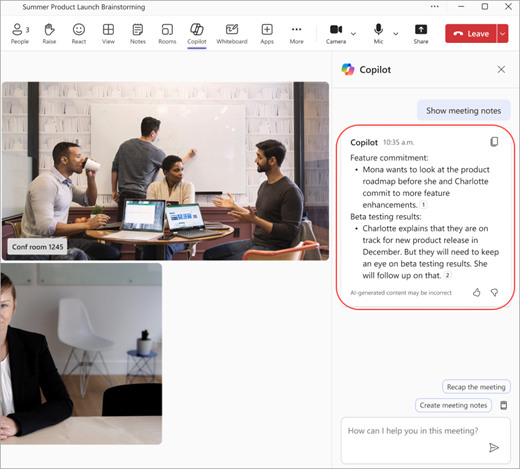
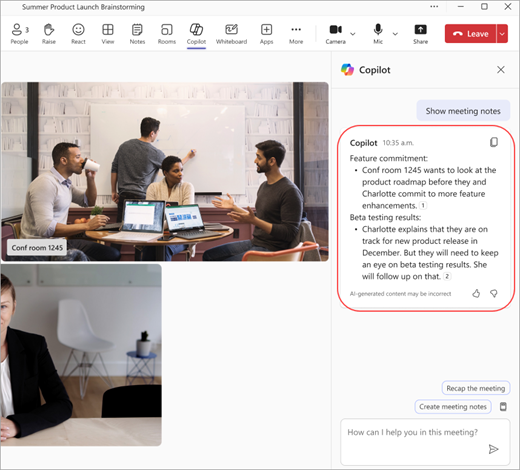
Aggiornare o rimuovere il profilo vocale
È possibile ripetere la registrazione del profilo vocale se l'altoparlante intelligente ha difficoltà a riconoscere la voce.
Se si rimuove il profilo vocale, i comandi vocali non verranno identificati nelle riunioni future.
-
In Teams, seleziona Impostazioni e altro


-
In Voce, seleziona Aggiorna per registrare di nuovo la tua voce o seleziona Rimuovi.
Disabilitare il riconoscimento dell'altoparlante durante la riunione
È possibile disabilitare il riconoscimento dell'altoparlante durante la riunione per tutti gli utenti che usano la console Room di Microsoft Teams.
Dopo aver eseguito l'accesso alla riunione, seleziona Altre opzioni 
Aree geografiche e lingue supportate
L'altoparlante intelligente è disponibile in tutti i paesi e le aree geografiche.
La lingua dell'app Teams installata determina le lingue di registrazione vocale. Ecco le versioni localizzate disponibili:
|
Lingua |
Paese/area geografica |
ID impostazioni cultura |
|---|---|---|
|
Arabo |
Arabia Saudita |
ar-sa |
|
Cinese (semplificato) |
Cina |
zh-cn |
|
Cinese |
Taiwan |
zh-tw |
|
Danese |
Danimarca |
da-dk |
|
Olandese |
Paesi Bassi |
nl-nl |
|
Inglese |
Australia |
en-au |
|
Inglese |
Canada |
en-ca |
|
Inglese |
India |
en-in |
|
Inglese |
Nuova Zelanda |
en-nz |
|
Inglese |
Regno Unito |
en-GB |
|
Inglese |
Stati Uniti |
it-it |
|
Finlandese |
Finlandia |
fi-fi |
|
Francese |
Canada |
fr-ca |
|
Francese |
Francia |
fr-fr |
|
Tedesco |
Germania |
de-de |
|
Italiano |
Italia |
it-it |
|
Giapponese |
Giappone |
ja-jp |
|
Norvegese |
Norvegia |
nb-no |
|
Polacco |
Polonia |
pl-pl |
|
Portoghese |
Brasile |
pt-br |
|
Russo |
Russia |
ru-ru |
|
Spagnolo |
Spagna |
es-es |
|
Spagnolo |
Messico |
es-mx |
|
Svedese |
Svezia |
sv-se |
Nota: Stiamo espandendo attivamente il supporto per le lingue in diverse aree geografiche. Se la tua lingua preferita di Teams non è elencata nella tabella precedente, presto passeremo automaticamente alla lingua disponibile più vicina in base alle somiglianze linguistiche e regionali. Nel frattempo, scegliere manualmente una lingua dall'elenco attualmente supportato.
Microsoft prende estremamente sul serio la privacy e la sicurezza degli utenti. Il nostro impegno è garantire che i dati vengano gestiti con i più elevati standard di protezione e trasparenza.
Hai il controllo finale: L'utente ha l'autorità di decidere come vengono utilizzati i dati. Per fornire i dati, è necessario prima registrarsi e acconsentire esplicitamente. Il consenso dell'utente è necessario per qualsiasi utilizzo dei dati. Leggi la panoramica della registrazione del volto e della voce in caso di domande relative all'utilizzo e all'archiviazione dei dati del profilo vocale.
Consenso informato: L'utente fornisce il consenso esplicito per l'utilizzo dei dati, assicurandosi di avere sempre il controllo delle informazioni personali.
Rifiuto esplicito in qualsiasi momento e cancellazione dei dati: l'utente ha la possibilità di ritirare il consenso e interrompere l'uso dei dati in qualsiasi momento. Se scegli di annullare la registrazione, i tuoi dati verranno eliminati, assicurandoti che non siano più archiviati o usati.
Dove vengono archiviati i dati? I dati vengono archiviati nella stessa area geografica dei dati di Microsoft Teams, garantendo l'adesione alla sovranità dei dati regionale e alle normative sulla privacy.
Archiviazione sicura in Microsoft Cloud: i dati, ad esempio le firme vocali per le sale riunioni, vengono archiviati in modo sicuro all'interno del tenant dell'organizzazione in Microsoft Cloud e in locale nel dispositivo dell'utente per l'isolamento vocale. Questi dati vengono gestiti in conformità con i rigorosi standard di protezione dei dati di Microsoft.
Accesso ai dati: l'accesso ai dati è altamente regolamentato all'interno di Microsoft, supportato da protocolli di sicurezza rigorosi che garantiscono la privacy e impediscono la condivisione di tali dati con terze parti.
Perché non vengono identificati? Ho configurato il mio profilo vocale e il mio discorso è chiaramente trascritto.
Dopo la riunione, prova ad aggiornare il tuo profilo vocale.
Quali sono i requisiti per invitare i partecipanti alla riunione a usare gli altoparlanti intelligenti?
Ogni partecipante alla riunione deve essere invitato singolarmente, nell'invito originale o tramite un invito inoltrato.
Per cosa viene usato il mio profilo vocale?
Il tuo profilo vocale viene usato solo nei modi a cui hai già acconsentito. Microsoft non userà il tuo profilo vocale senza la tua autorizzazione.
Quante persone possono essere presenti nell'elenco degli inviti?
Non esistono limitazioni sul numero di persone nell'elenco degli inviti. Tuttavia, l'identificazione vocale è disponibile solo nelle riunioni con un massimo di 20 persone con voci registrate.
Quando verrà eliminato il mio profilo vocale?
Il tuo profilo vocale verrà eliminato dopo un anno di assenza dall'uso.
Cosa devo fare se non riesco ad accedere a determinate funzionalità?
Se non è possibile accedere a determinate funzionalità, contattare l'amministratore IT. Per ulteriori informazioni, vedi Gestire i controlli della tecnologia di riconoscimento vocale per un altoparlante intelligente
Qual è la dimensione della stanza consigliata per gli altoparlanti intelligenti?
Gli altoparlanti intelligenti funzionano in ambienti di medie dimensioni con 8-10 persone.
Vuoi saperne di più? Leggi il documento di registrazione del volto e della voce in caso di domande relative all'utilizzo e all'archiviazione dei dati del profilo vocale.
Argomenti correlati
Visualizzare la trascrizione in tempo reale in una riunione di Teams










